上分宝:值得大家信赖的下载网站!
时间:2023-09-16 19:39:36来源:互联网
《我的世界》唱片是玩家乐于收集,却很少去播放的一个物品。因为唱片里面的音乐是在是太无聊了。很多玩家都想着把唱片的音乐换成自己的音乐。那究竟如何替换和DIY呢?
《我的世界》如何自定义唱片音乐?11号唱片秒变“嘴巴嘟嘟”!《我的世界》想亲手DIY唱片音乐么?11号唱片:你说嘴巴嘟嘟!
一、原版替换法(不推荐)

原版替换,即修改《我的世界》源文件,对源文件进行覆盖。这种方法存在风险,因为操作不好就会对源文件造成损坏,发生意想不到的一些问题,甚至是游戏崩溃。
1、选取音乐;Minecraft中唱片的音乐包都是“.ogg”格式,而我们常见的音乐文件都是WMA或者是mp3格式。所以首先你需要一个将音乐文件的格式,转换为“.ogg”。2、11号唱片:小编最喜欢魔性的“嘴巴嘟嘟”音乐,所以今天打算将词音乐替换掉原版的11号唱片音乐。11号唱片对应的文件名为“11.ogg”。所以我们把“嘴巴嘟嘟.ogg”命名为“11.ogg”。3、替换路径:首先找到“.minecraft”文件夹,以JAVA1.13版本为例:首先进入“.minecraftversions1.13”,找到1.13.jar压缩包文件。然后打开压缩包“1.13.jarassetsminecraftsoundsrecords”,没错!11.ogg拖入此文件夹中。大功告成!
虽然此方法简单,但是不推荐使用哦!经常会出现一些未知的问题,而且不同的版本文件路径也有些许差异。尽量采用下面这种方法吧。
二、材质包替换(推荐)

《我的世界》玩家们都知道材质包,那么究竟什么是材质包呢?材质包实际上就是与原版路径一致,在使用时,Minecraft会优先提取原版路径下,材质包里的文件。从而达到让原版文件靠边,使用材质包里文件的目的。因此,用材质包来替换唱片音乐,就非常的方便和安全了。
制作一个材质包,材质包通常包括三个文件:材质包图片,pack.mcmeta配置文件,路径及对应替换的文件。
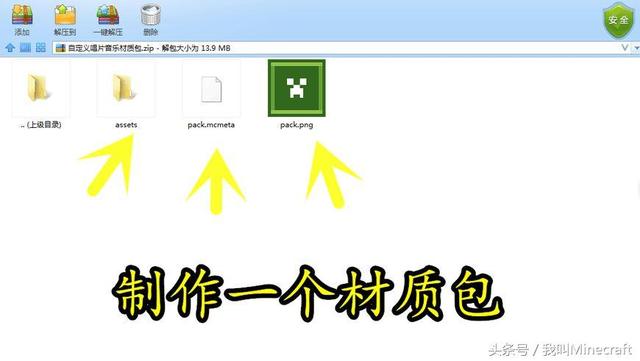

自此,你自己制作的一个材质包就大功告成啦。赶紧去《我的世界》里试听一下11号唱片的音乐是不是你刚刚的制作的音乐吧!小编耳边此时正播放着“你说嘴巴嘟嘟,嘟嘟嘟嘟嘟~嘟一下...”
上海市初中学生综合素质评价登录入口
宝可梦属性克制表2024最新,18种属性克制关系
王者荣耀排位巅峰赛荣耀战力加分公式规则2024
魔塔50层攻略隐藏道具图解,魔塔50层详细图文攻略
美国zoom动物仙踪林详情介绍
重装机兵攻略隐藏物品图文详解,战车具体位置
推荐几款超污的手游游戏,6个很污的养成类游戏
希尔薇攻略
原神主c排行2023,4.2目前各系最强主c角色排名
action对魔忍
动作游戏
2233盒子
其他游戏
oppo助手2.0
其他游戏
touchitrikka
益智休闲
qq飞车测试服
赛车竞速
青云纪事
角色扮演
泰拉tmodloader
其他游戏
菜菜音乐盒
其他游戏
迷你世界老版本0.44.2版本
模拟经营
极乐园
聊天交友
湖北农村商业银行
金融理财
51品茶
交友约会
极乐园paradise
聊天交友
丝目
社交聊天
七点工具箱
工具应用
酷狗输入法(搜狗输入法)
常用工具
shopee东南亚跨境电商
境外购物
日本大阪usj
生活实用